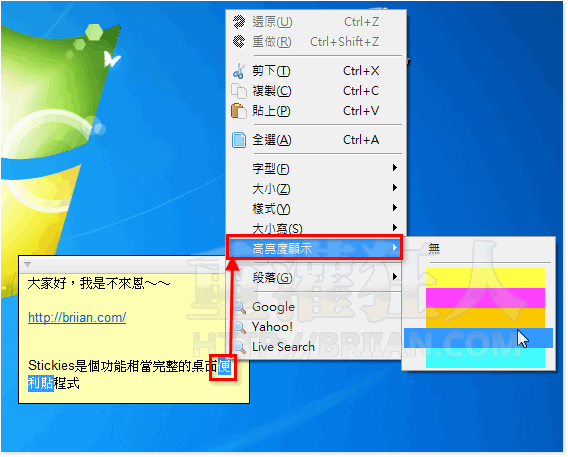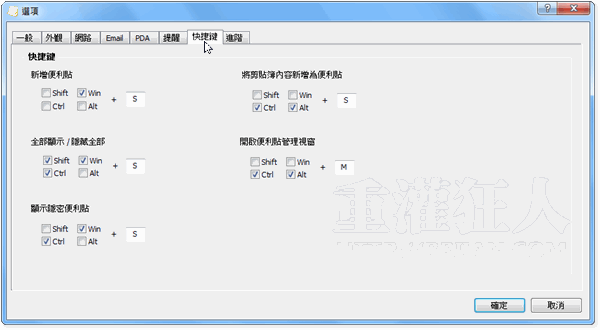2014/12/29 更新:軟體版本更新至 v8.0b 最新版。
之前曾經介紹過好幾種桌面便利貼程式,譬如hott notes、Sticker跟StickyPad..等等,有的功能很簡單、有的設計的很漂亮。
剛剛又看到另外一種功能相當完整的免費便利貼軟體Stickies,除了提供複製/貼上功能、可自行設定字體大小、字型、字體色彩與便利貼背景色、樣式之外,還提供鬧鈴提醒、睡眠與便利貼傳送...等功能。
此外還內建了快速鍵設定功能,讓我們依照自己的使用習慣設定新增便利貼、顯示/隱藏與從剪貼佈快速建立便利貼..等等功能,如果你習慣使用便利貼之類的軟體來幫助記事、提醒的話,Stickies是個功能相當完整且實用的免費工具。
▇ 軟體小檔案 ▇ (錯誤、版本更新回報)
- 軟體名稱:Stickies
- 軟體版本:8.0b
- 軟體語言:繁體中文、英文…等多國語系
- 軟體性質:免費軟體
- 檔案大小:1.34MB
- 系統支援:Windows 98/2000/XP/2003/Vista/Win7/Windows 8
- 官方網站:http://www.zhornsoftware.co.uk/
- 軟體下載:按這裡
中文化方法: 請將繁體中文語系檔下載回來、解壓縮之後,把「language70.dll」語系檔複製到「C:\Program Files\Stickies」資料夾中,再關閉、重啟Stickies軟體即可自動套用繁體中文介面。
使用方法:
第1步 將Stickies軟體安裝好並啟動之後,桌面右下角的系統列會多出一個Stickies小圖示,在黃色圖示上按兩下滑鼠左鍵或按一下右鍵再點「新增便利貼」,即可在桌面上新增一個空白的便利貼。
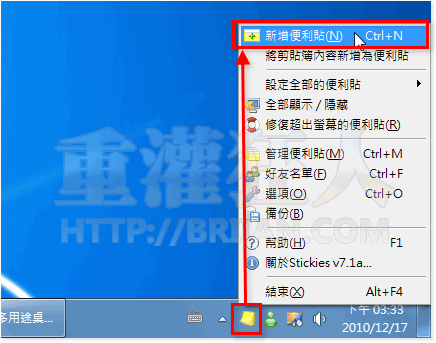
第2步 接著請直接在空白便利貼上打字、貼上文字或網址…等等即可。 視窗左上角有個「▼」圖示,按一下即可設定是否在桌面最上層顯示便利貼內容。
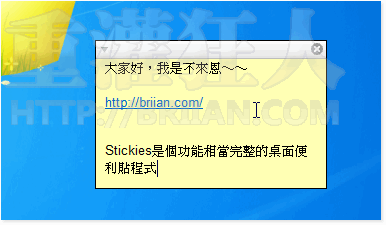
第3步 另外我們也可個別針對便利貼中的文字設定高亮度顯示或調整字型、字體大小、英文大小寫與段落樣式…等等屬性,選取文字後亦可直接點Google進行搜尋(可自訂搜尋引擎)。
第4步 在便利貼上方的標題欄按一下滑鼠右鍵,即可從選單中執行其他進階功能,譬如鬧鐘、休眠(先上便利貼消失,時間到再出現)、傳送便利貼給其他朋友、設定便利貼樣式或鎖定便利貼…等等。
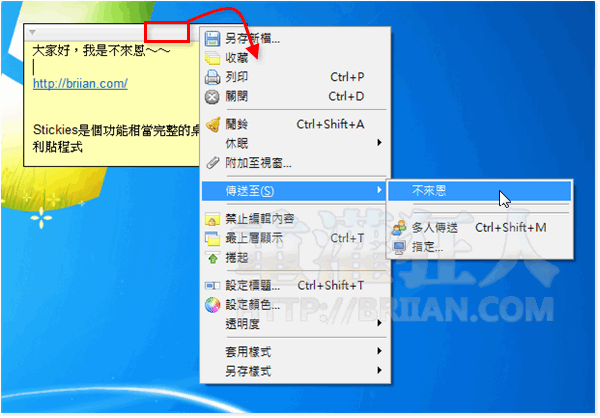
第5步 如果你希望某則訊息在某月某日時跳出來通知你的話,可以使用Stickies內建的鬧鈴功能,整個相當方便。
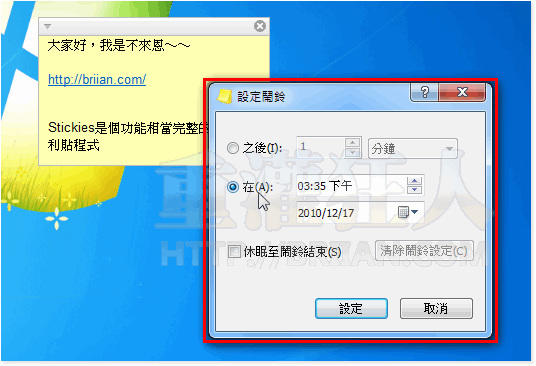
第6步 這是快速鍵設定頁面,可依照自己的使用習慣設定各種快捷操作方式。
延伸閱讀: